当前位置:首页 > 帮助中心 > 大白菜重装系统win10,大白菜重装系统
大白菜重装系统win10,大白菜重装系统
日期:2022-08-19 | 时间:15:16
人生真是处处充满意外,今天早晨还没睡醒,小编就被室友从床上拽起来,因为他想让小编给他重装个系统。虽然,小编确实会安装系统,但是一大早的,不太好吧。不过,也是没有办法,室友是个重度游戏玩家,还是帮他搞定系统安装再回去睡吧。为了避免同样的情况出现,小编决定写一篇教程备用。有兴趣的,下面就一起来看看大白菜重装系统win10的教程吧。

大白菜重装系统
一、制作u盘启动盘
1、首先,下载大白菜U盘启动盘制作工具最新版,并准备好镜像系统和查询该电脑型号的U盘启动快捷键。

2、打开大白菜制作工具,默认设置,点击一键制作,耐性等待即可。

3、完成大白菜U盘启动盘制作后,将镜像系统下载到U盘启动盘中,或者保存在除系统盘外的其他分区中。
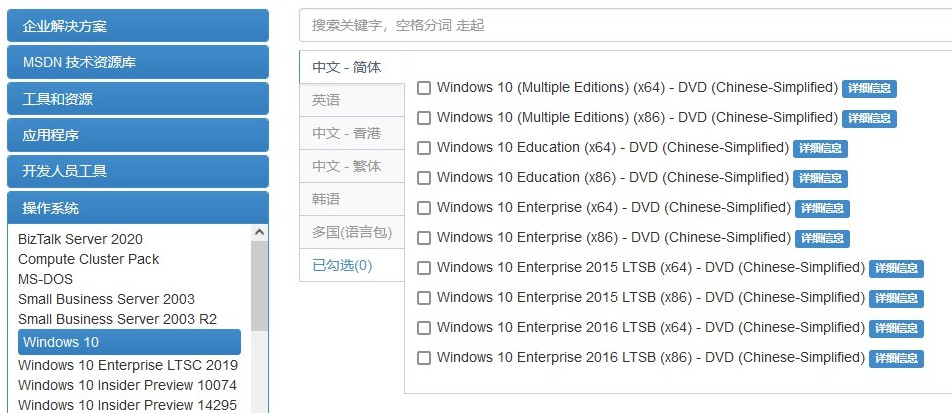
二、设置电脑u盘启动
1、将大白菜U盘启动盘接入电脑,重启电脑,快速按下u盘启动快捷键设置U盘启动。
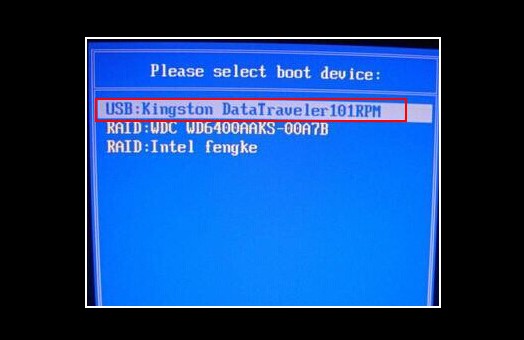
2、进入大白菜主菜单后,选择【1】win10X64PE(2G以上内存),回车进入winpe桌面。
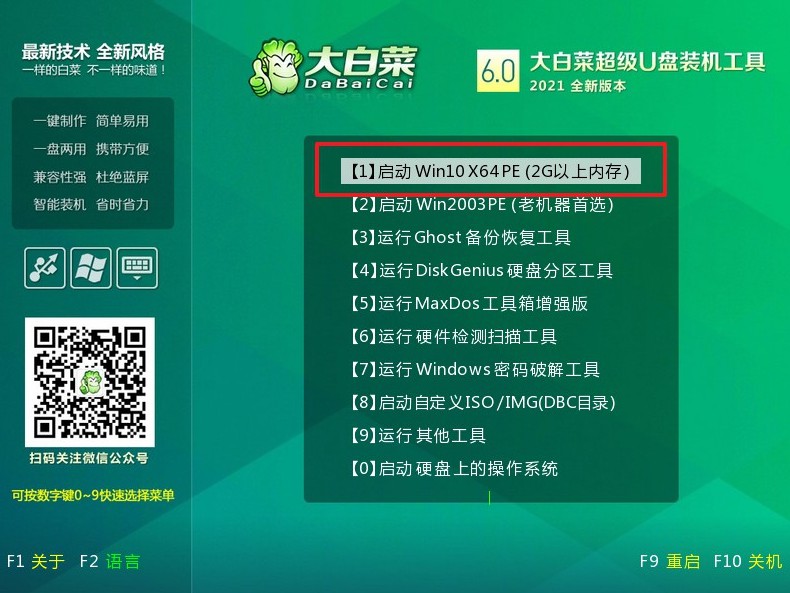
三、u盘重装win10系统
1、 打开大白菜一键重装,选择安装系统、win10镜像系统,安装在C盘,点击执行。
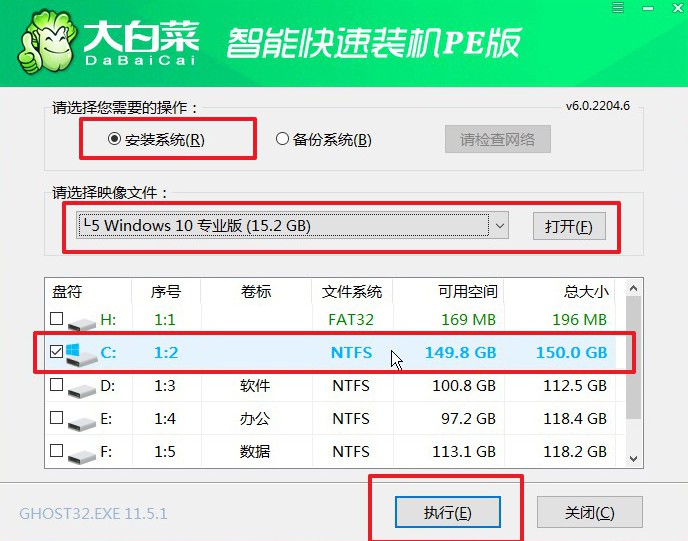
2、 一键装机程序弹出还原设置窗口时,默认勾选,点击是。
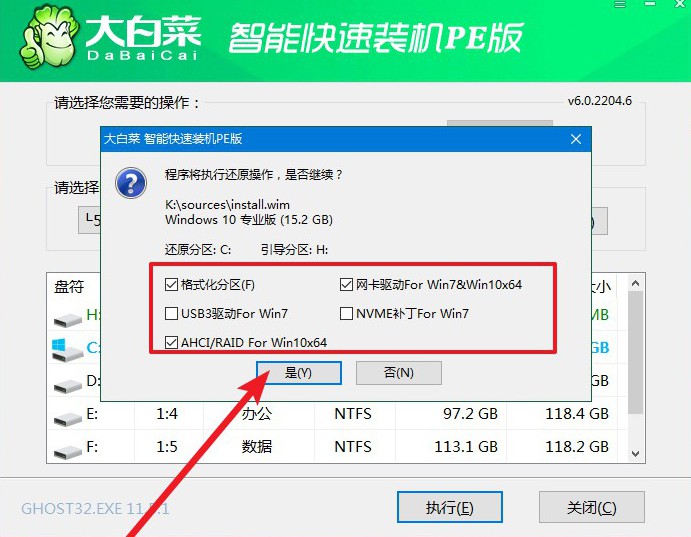
3、 电脑重启,及时拔出U盘,无需操作,等待软件自动部署,进入win10桌面系统重装完成。
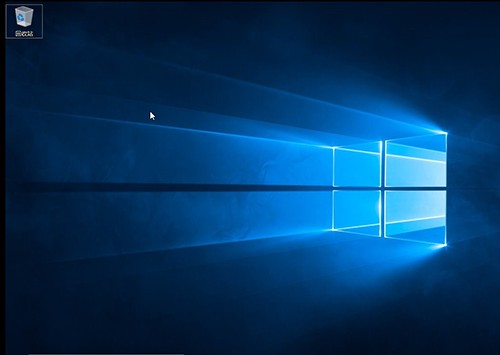
通过上面的操作,我们就可以完成大白菜重装系统win10的步骤了。U盘启动盘除了可以重装系统之外,还是一个实用的工具,它基本可以解决90%电脑系统相关的问题,比如说开机引导出现问题,就可以通过它进行修复。如果你在用u盘操作的时候,遇到其他问题,也可以寻求客服帮助。

